
Innholdsfortegnelse:
- Forfatter John Day [email protected].
- Public 2024-01-30 11:23.
- Sist endret 2025-01-23 15:02.

Hei alle sammen!!
I denne instruksjonsboken vil jeg vise deg hvordan du brenner Bootloader ontp Atmega328p-AU (SMD) -brikke og hvordan du lager en Arduino NANO fra start til slutt.
Prosedyren skrevet i denne instruksen kan brukes til å lage alle arduino -brett for dine tilpassede prosjektkrav.
Se videoen for bedre forståelse
Det er tre deler i denne opplæringen.
1. Designe og samle alle komponentene
2. Burning Boot-loader på ny Chip
3. Laste opp testkoden
Jeg har lagt ved PCB -filene på slutten av denne artikkelen.
Så la oss komme i gang!
Trinn 1: Nødvendig materiale



Atmega328P-AU Chip
CP2102 USB til TTL -modul (eller lignende som CH340)
Arduino NANO
Jumper Wires
AMS1117 5V regulator
16MHz krystall
SMD LED
SMD -motstand (330R, 10K) (0604 pakke)
Knappbryter
Kondensatorer (0.1uF, 22pF, 10uF) (jeg brukte keramisk type, men brettet er designet for SMD_0612 -pakken)
Terminal Strip
Alle verktøy og tilbehør for SMD -lodding.
Trinn 2: Kretsdiagram og lage kretskortet
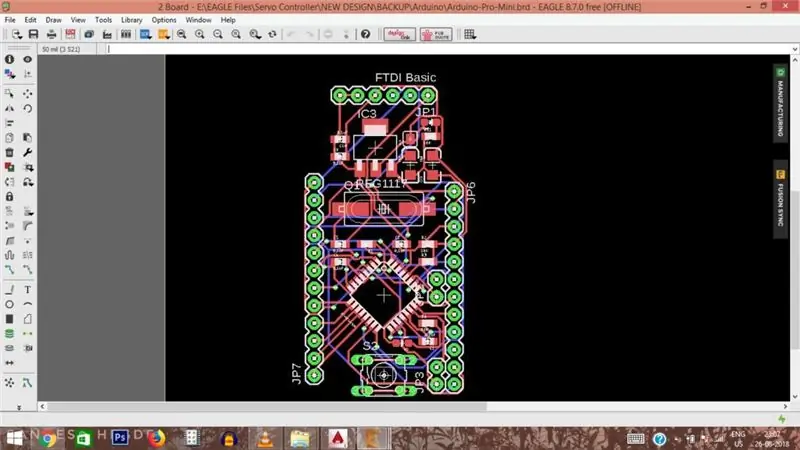


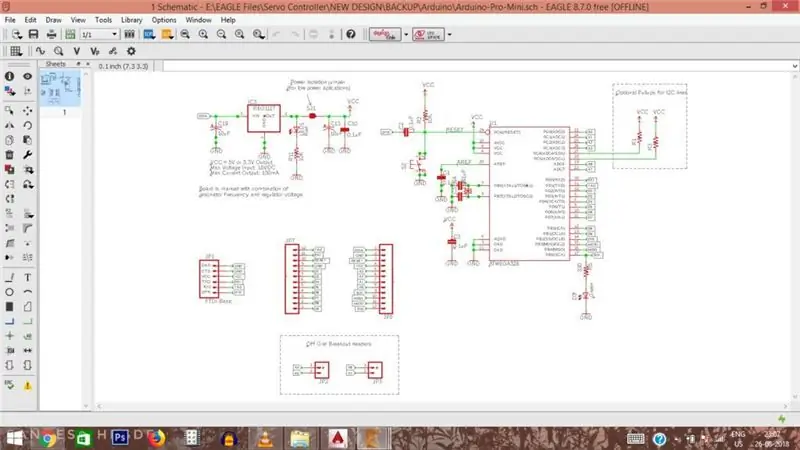
Kretsdiagrammet og PCB -oppsettet ble lastet ned fra Arduino -nettstedet. Senere endret jeg litt ettersom alle komponentene som ble brukt i det originale kortet ikke var tilgjengelig hos meg. Jeg bestilte kretskortet online.
Når jeg mottok PCB, brukte jeg varmluftsblåsers loddestasjon til å lodde komponentene og IC -ene. Bildene av det ferdige brettet er vedlagt.
Jeg har ikke forklart loddeprosessen nå, ettersom det er et tema for omfanget av forskjellige instrukser. Jeg påførte loddemassen på PCB ved hjelp av sjablong, plasserte komponentene og loddet med varmluftsblåser.
Trinn 3: Tilkoblinger og prosedyre for å brenne oppstartslaster

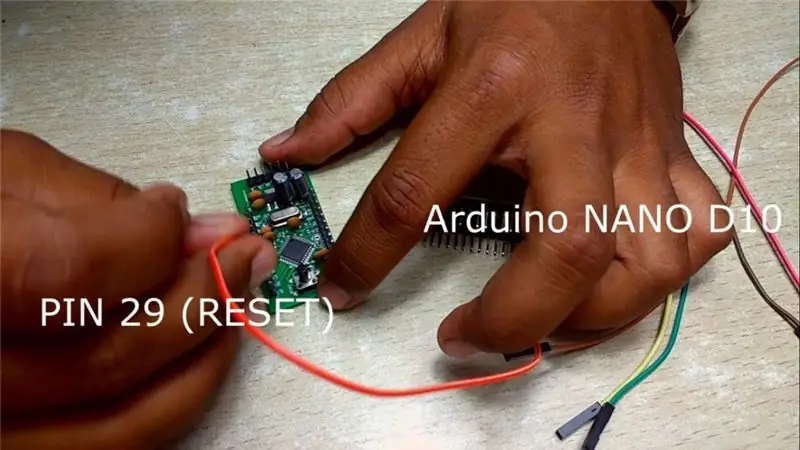

Følg denne tilkoblingsdetaljene (se lenker for bilder/video for enkel forståelse*)
Hjemmelaget ArduinoMINI …………….. Arduino NANO
Pin 15 (MOSI) ………………………………. D11
Pin 16 (MISO) ………………………………. D12
Pin 17 (SCK) ………………………………… D13
Pin 29 (RESET) …………………………….. D10
VCC ……………………………………………. VCC (5V)
GND …………………………………………… GND
Fremgangsmåte Å brenne oppstartslaster etter at du har gjort de riktige tilkoblingene.
1) Koble Arduino NANO til USB på PCen
2) Velg riktig brett og com -port
3) Velg verktøymenyen ARDUINO AS ISP Programmer. Sti: Verktøy> Programmerer> Arduino As ISP
4) Gå til Verktøy og velg Burn Boot Loader. Sti: Verktøy> Burn Boot Loader
5) Dette kan ta opptil et minutt, og meldingen "Done Burning Boot Loader" vises.
Etter dette kan du fjerne alle tilkoblingskabler og tilkoblinger, og den nye AVR-mikrokontrolleren er klar til bruk som frittstående enhet for prosjektene dine.
*Alle bildene er i orden i henhold til prosedyren
Trinn 4: Testing ved å laste opp koden
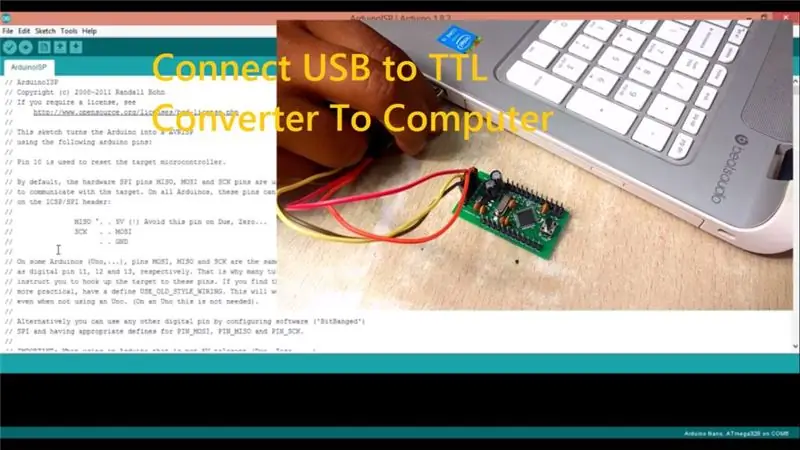
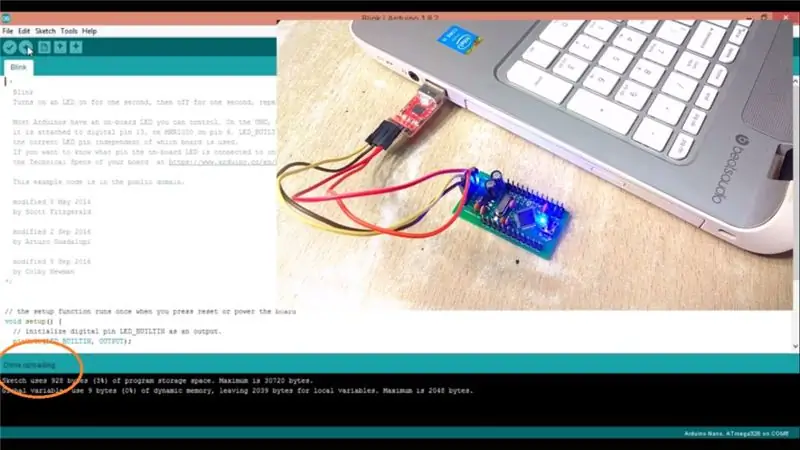

I dette trinnet lærer vi å laste opp koden til nye hjemmelagde Arduino MINI. Du må følge denne fremgangsmåten hver gang for å laste opp koden.
Se lenken Bilder/video for enkel forståelse.
Jeg vil laste opp blinkende LED-skisse for å teste om den nye mikrokontrolleren fungerer som den skal.
Tilkoblingsdetaljer:
Hjemmelaget Arduino MINI …………….. CP2102
Rx ……………………………………………… Tx
Tx ………………………………………………. Rx
VCC ……………………………………………. VCC (5V)
GND …………………………………………… GND
1. Når du har koblet til, kobler du USB til TTL Converter Board (CP2102) til datamaskinen.
2. Åpne Blink LED Sketch fra Eksempler -menyen.
3. I Verktøy -menyen, velg AVRISP programmerer og last opp koden.
4. Velg riktig COM -port og brettinnstillinger.
5. Når dataskjermen viser opplasting, trykker du på tilbakestillingsknappen da vi ikke har koblet DTR -pinnen for å tilbakestille.
Den blinkende lysdioden indikerer at mikrokontrolleren fungerer som den skal, og dette Arduino Mini -ekvivalente kortet kan brukes til prosjektene dine. Derfor har vi lært hvordan du starter opp en splitter ny ATMEGA 328P-AU-brikke.
Trinn 5: Feilsøk og fullfør

Vi har lykkes med å lage Arduino Nano. Likevel er det sjanser for at det oppstår feil. Her er en liste over ting du kan gjøre for å rette opp feilene.
1) Kontroller kretsforbindelsene og komponentene (hovedsakelig Crystal) hvis brennende oppstartslaster ikke fungerer.
2) Kontroller at du har nevnt riktig kort og COM -port i programvaren
3) Kontroller om USB -kabelen er defekt.
4) Hvis mikrokontrolleren varmes opp når den får strøm, har du sannsynligvis en defekt IC.
5) Se etter kontinuitet i PCB og uønskede loddebroer mens vi bruker SMD -komponenter.
Takk skal du ha
HS SANDESH HEGDE
Anbefalt:
Slik laster du opp spill til Arduboy og 500 spill til Flash-cart: 8 trinn

Slik laster du opp spill til Arduboy og 500 spill til Flash-cart: Jeg lagde noen hjemmelagde Arduboy med Serial Flash-minne som kan lagre maks 500 spill å spille på veien. Jeg håper å dele hvordan du laster inn spill til den, inkludert hvordan du lagrer spill i det serielle flashminnet og lager din egen konsoliderte spillpakke
Slik legger du til FPV til en racingdrone: 4 trinn

Slik legger du til FPV til en racingdrone: Vi begynte med å sette på alt-i-ett FPV-kamera, sender og antenne. vår modell har bruk av inngang 5-12v strøm for et bredt spekter av droner
HVORDAN LAGER ARDUINO NANO/MINI - Slik brenner du bootloader: 5 trinn

HVORDAN LAGER ARDUINO NANO/MINI | Slik brenner du bootloader: I denne instruksen vil jeg vise deg hvordan du lager en Arduino MINI fra Scratch.Prosedyren skrevet i denne instruksen kan brukes til å lage alle arduino -tavler for dine tilpassede prosjektkrav. Se videoen for bedre forståelse
Slik laster du opp bootloader til en hvilken som helst Arduino!: 5 trinn

Slik laster du opp bootloader til en hvilken som helst Arduino!: La oss si at du tok med en Arduino og prøvde å laste opp ditt aller første program fra eksempler, og det står Feil avrdude: stk500_getsync () Hva dette betyr er at Arduino mangler en bootloader. Så i dag vil jeg vise deg hvordan du laster opp en Bootloader
Slik legger du til "Åpne med notisblokk" til høyreklikk: 11 trinn

Hvordan legge til "Åpne med notisblokk" til høyreklikk: Jeg personlig hater å bruke "åpen med" på grunn av tiden, selv om det bare er noen få sekunder, og må huske hvor akkurat et bestemt program er plassert i katalogen min . Dette viser deg hvordan du legger et hvilket som helst program til høyreklikk (hurtigmeny
